Kako izraditi album u grupi VKontakte
Postupak stvaranja albuma u VK grupi važna je komponenta bilo koje kvalitete zajednice, tako da uz pomoć naknadno prenesenih fotografija možete kratkim informacijama dati sudionicima informacije. Osim toga, često i za upravljanje nekim javnim dobrima, postaje neophodno poredati ne samo fotografije nego i video sadržaje, u skladu s općom temom.
sadržaj
Izrada albuma u grupi VK
Proces stvaranja albuma u zajednici na mjestu društvene mreže VK.com snažno sliči sličnom postupku koji se odnosi na korisničke mape na osobnoj stranici. Međutim, unatoč tome, postoji niz aspekata koje svaki vlasnik VC grupe treba znati.
Pročitajte također:
Kako dodati fotografije na stranicu
Kako sakriti videozapise na stranici
Priprema za stvaranje albuma
Glavna stvar koju treba napraviti prije stvaranja prvih albuma u grupi je aktiviranje odgovarajućih mogućnosti koje se odnose izravno na postupak dodavanja fotografija ili videosadržaja. U nekim se slučajevima te mogućnosti mogu aktivirati od samog početka, što znači da samo trebate dvaput provjeriti i, ako je potrebno, ponovo konfigurirati funkcionalnost.
Ovaj je priručnik jednako primjenjiv na zajednice kao što su "Javna stranica" i "Grupa" VKontakte.
- Na web stranici VK otvorite odjeljak "Grupe" , prebacite se na karticu "Upravljanje" i od tamo idite na glavnu stranicu svoje javnosti.
- Kliknite gumb s ikonom "..." pored potpisa "Vi ste u grupi" ili "Pretplaćeni ste" .
- Otvorite odjeljak "Upravljanje zajednicom" putem izbornika koji se otvori.
- Pomoću navigacijskog izbornika prijeđite na stavku "Postavke" i odaberite "Particije" iz otvorenog popisa.
- Od prezentiranih odjeljaka, aktivirajte "Fotografije" i "Videozapisi" u skladu s vašim osobnim preferencama.
- Nakon što izvršite sve potrebne izmjene, kliknite gumb "Spremi" da biste primijenili nove postavke zajednice i otvorili dodatne opcije.
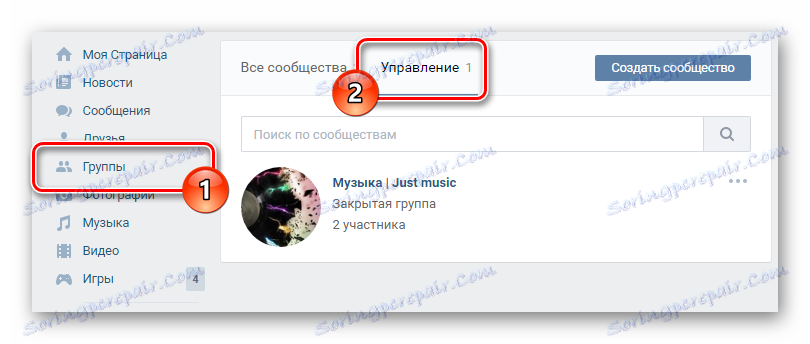
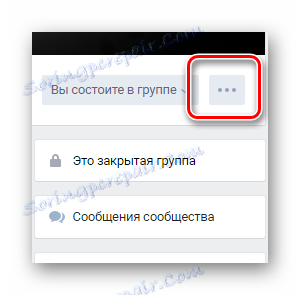
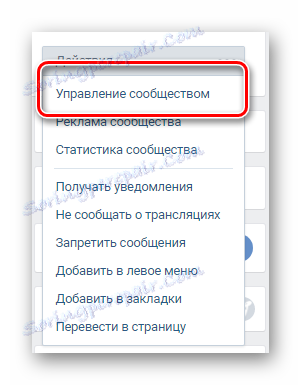
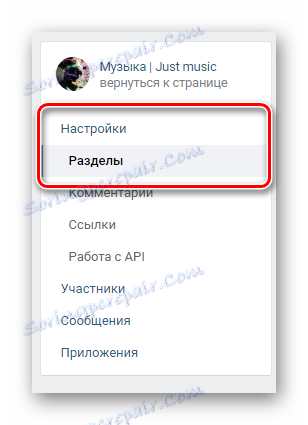
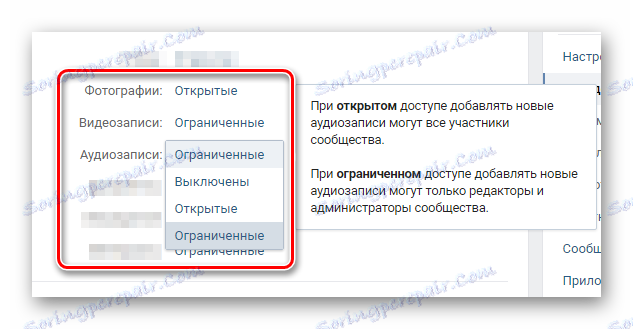
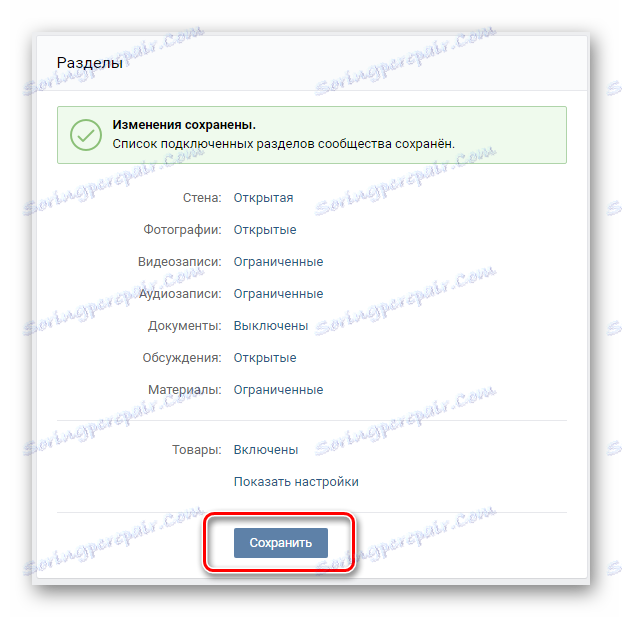
Imajte na umu da u svim slučajevima imate izbor između tri razine dostupnosti određenih značajki. Vrlo je važno razumjeti da svaki odjeljak s tipom "Otvoreno" može uređivati svi sudionici u javnosti, a "Ograničeni" samo administracija i ovlašteni korisnici.
Ako je vaša zajednica javna stranica, gore navedene postavke neće biti dostupne.
Nakon aktivacije potrebnih kategorija možete izravno pristupiti postupku stvaranja albuma.
Izradite fotoalbume u grupi
Prijenos fotografija u grupu preduvjet je naknadnog stvaranja jednog ili više albuma.
Unatoč činjenici da traženi blok s fotografijama nije prikazan na glavnoj javnoj stranici, prvi se fotoalbumi kreiraju odmah kada se avatar ili grupni naslov napravi.
- Idite na glavnu stranicu zajednice i na desnoj strani pronađite blok "Dodaj fotografije" .
- Prenesite bilo koju fotografiju po vlastitom nahođenju.
- Upotrijebite kartice na vrhu stranice koja se otvore da biste otvorili odjeljak "Sve fotografije" .
- Ako ste već prenijeli slike, umjesto Explorera odaberite fotografiju, otvorit će se jedan od albuma, nakon čega jednostavno trebate kliknuti vezu "Sve fotografije" pri vrhu stranice.
- U gornjem desnom kutu kliknite gumb "Stvori album" .
- Ispunite sva dostavljena polja u skladu s vašim osobnim potrebama, odredite postavke privatnosti i kliknite gumb "Napravi album" .
- Nemojte zaboraviti dodati fotografije novo stvorenoj mapi tako da se blok na slikama prikazuje na glavnoj javnoj stranici, čime se olakšava postupak izrade novih albuma i dodavanje slika.
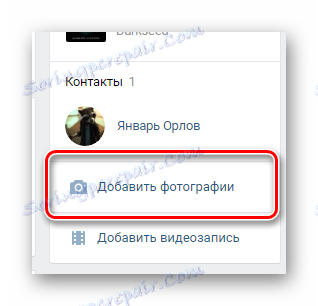
Taj se blok također može nalaziti izravno u sredini stranice pokraj drugih naslova.

Nakon toga možete ga premjestiti ili izbrisati, ovisno o vašim željama.
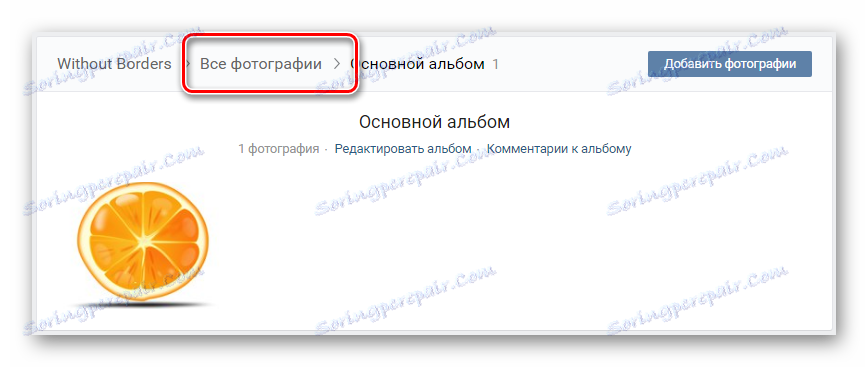
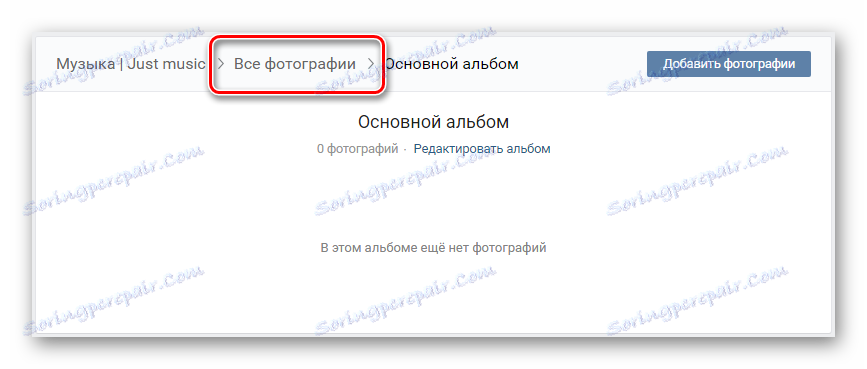

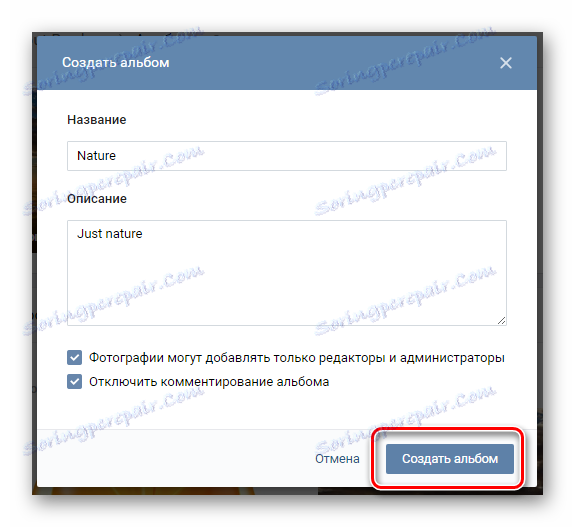
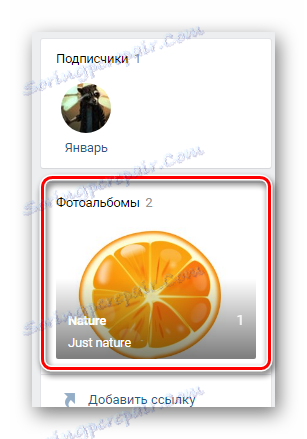
To se može popuniti fotografijama u grupi VC.
Izradite video albume u grupi
Imajte na umu da je postupak stvaranja mapa za video zapise u zajednici VKontakte sasvim sličan onome što je ranije opisano u odnosu na fotografije, samo se opća imena odjeljaka razlikuju.
- Na glavnoj stranici grupe na dnu desne strane pronađite blok Dodaj snimku videozapisa i kliknite na njega.
- Prenesite videozapis na mjesto na bilo koji prikladan način za vas.
- Vratite se na glavnu stranicu zajednice i na desnoj strani prozora pronađite blok "Videozapisi" .
- Jednom u odjeljku "Video" , u gornjem desnom kutu, pronađite gumb "Napravi album" i kliknite je.
- Unesite naziv albuma i kliknite gumb "Spremi" .
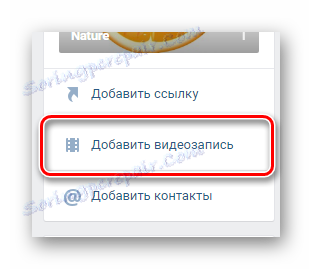
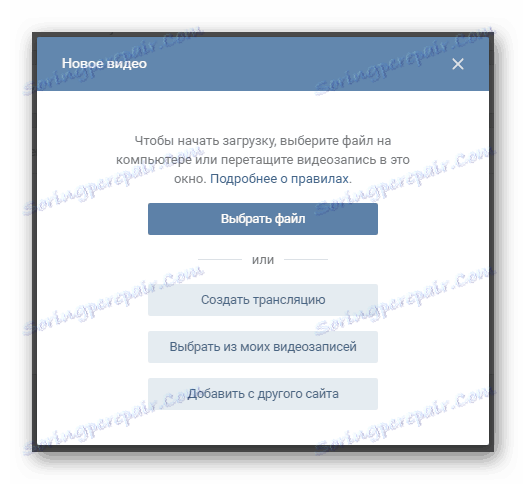
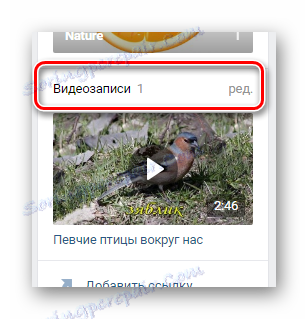

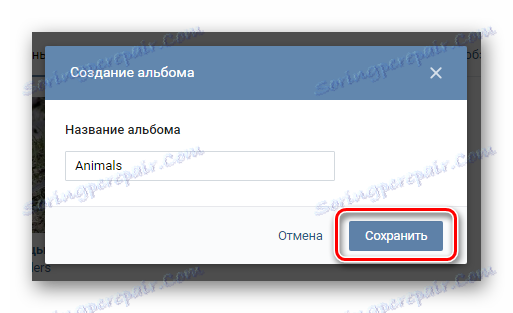
Ako je potrebno, prethodno dodani videozapis možete premjestiti u željeni album.
Imajte na umu da se opis i ostale postavke privatnosti mogu postaviti zasebno za svaki preuzeti videozapis, ali ne i za album kao cjelinu. U tome, zapravo, leži jedna od glavnih razlika ove funkcionalne od analognih u okviru osobnog profila.
Sve druge radnje izravno dolaze iz vaših osobnih preferencija u sadržaju i svode se na preuzimanje novih videozapisa, kao i stvaranje dodatnih albuma. Sve najbolje!